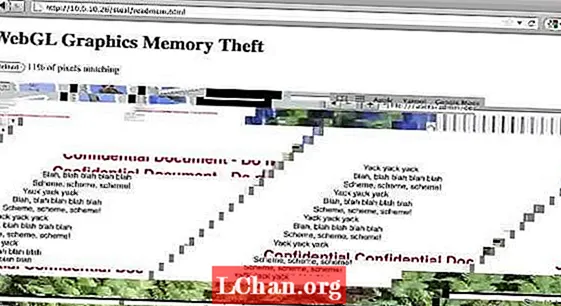Turinys
- 1 sprendimas: naudokite pirmąją pagalbą „Keychain“, kad išspręstumėte raktų pakabuko problemas
- 2 sprendimas: atnaujinkite prisijungimo raktų pakabuko slaptažodį
- 3 sprendimas: rankiniu būdu ištrinkite prisijungimo raktų pakabuką
- Premijos patarimai: geriausia raktų pakabuko alternatyva - „PassFab iOS“ slaptažodžių tvarkyklė
- Santrauka

Prieš eidami į problemą, išaiškinkime, kas yra „identityservicesd mac“ ir kodėl ji prašo prisijungimo raktų pakabuko. „Identityservicesd“ yra „daemon“ arba foninis „Mac“ procesas, kuris tvarko vartotojo paskyros kredencialus įrenginyje, pvz., „ICloud“, „iMessage“, „App Store“, „FaceTime“ ir kt. Tai leidžia automatiškai prisijungti prie įvairių paskyrų nereikalaujant įvesti paskyros kredencialų. Šiam procesui reikalingas raktų pakabos slaptažodis, kad galėtumėte pasiekti „Keychain“ saugomus slaptažodžius. Jei jis negauna raktų pakabos slaptažodžio, jis jūsų paprašys su identifikacijoservicesd nori naudoti prisijungimo raktų pakabuko eilutę. Tačiau, jei ji nuolat prašo slaptažodžio vėl ir vėl, tada raktų pakabukas turi būti kažkas negerai. Taigi, šiame straipsnyje mes jums pasakysime, kaip ištaisyti identityservicesd nori naudoti prisijungimo raktų pakabuko klaidą.
1 sprendimas: naudokite pirmąją pagalbą „Keychain“, kad išspręstumėte raktų pakabuko problemas
Gali būti, kad galite susidurti su „identitytervicesd Mac“ raginimu dėl sugadintų raktų pakabos prieigos slaptažodžių. Tai yra viena iš priežasčių, kodėl identityservicesd prašo vėl ir vėl įvesti prisijungimo raktų pakabuko slaptažodį. Taigi, norėdami išspręsti problemą, pirmiausia turite pašalinti „Keychain Access“ korupciją, naudodamiesi „First Aid“ priemone, esančia „Keychain“ prieigoje. Atlikite toliau nurodytus veiksmus, kad sužinotumėte, kaip ištaisyti raktų pakabuko prieigos klaidą naudojant „Keychain Access“ pirmąją pagalbą.
- 1 žingsnis: Iš pradžių paleiskite „Keychain Access“ iš aplanko „Applications“> „Utilities“.
2 žingsnis: Tada meniu „Keychain Access“ viršuje esančioje meniu juostoje pasirinkite „Keychain First Aid“ parinktį.

- 3 žingsnis: Įveskite savo vartotojo vardą ir slaptažodį, tada pasirinkite Patvirtinti ir spustelėkite Pradėti, kad patikrintumėte, ar nėra sugadinimo.
4 žingsnis: Jei nustatyta korupcija, pasirinkite parinktį Taisyti ir tada dar kartą spustelėkite Pradėti, kad pradėtumėte taisyti sugadintus įrašus „Keychain“ prieigoje.

2 sprendimas: atnaujinkite prisijungimo raktų pakabuko slaptažodį
Raktų pakabukų prieiga naudoja prisijungimo raktų pakabos slaptažodį, kad patvirtintų prieigos užklausas iš įvairių paslaugų ir programų, pvz., „Identityservicesd“. Prisijungimo raktų pakabuko slaptažodis yra toks pats kaip vartotojo abonemento prisijungimo slaptažodis pagal numatytuosius nustatymus ir sukuriamas pirmą kartą nustatant „Mac“. Bet jei vėliau pakeisite vartotojo abonemento prisijungimo slaptažodį, priešingu atveju taip pat turite atnaujinti prisijungimo raktų pakabuko slaptažodį, prieigai prie raktų pakabuko bus toliau naudojamas senasis slaptažodis, o jūs ir toliau gausite tapatybės paslaugas ir norėsite naudoti prisijungimo raktų pakabuko raginimą. Taigi, norėdami išspręsti problemą, turite atnaujinti prisijungimo raktų pakabuko slaptažodį ir padaryti jį tokį patį kaip vartotojo paskyros prisijungimo slaptažodį. Jei nežinote, kaip atnaujinti prisijungimo raktų pakabuko slaptažodį, atlikite šiuos veiksmus:
- 1 žingsnis: Pirmiausia paleiskite „Keychain Access“ programą iš „Application Folder“> „utilities“ arba naudodami „Spotlight“ paiešką.
- 2 žingsnis: „Keychain Access“ lange kairiajame lauke pateiktame „Keychain“ sąraše pasirinkite „login“ parinktis.
- 3 žingsnis: Dabar lango viršuje esančiame meniu spustelėkite Redaguoti.
4 žingsnis: Tada iš rodomų parinkčių spustelėkite Keisti slaptažodį, norint prisijungti prie raktų pakabuko.

- 5 žingsnis: „Dabartiniame slaptažodyje“ įveskite ankstesnį vartotojo abonemento slaptažodį, kuris būtų toks pat kaip prisijungimo raktų pakabuko slaptažodis.
- 6 žingsnis: Tada lauke Naujas slaptažodis ir patikrinkite įveskite naują prisijungimo slaptažodį ir spustelėkite Gerai. Prisijungimo raktų pakabuko slaptažodis bus pakeistas, kad atitiktų vartotojo prisijungimo slaptažodį.
3 sprendimas: rankiniu būdu ištrinkite prisijungimo raktų pakabuką
Jei vis tiek susiduriate su „identityservicesd“ klaida net pakeisdami raktų pakabuko prieigą arba atnaujinę prisijungimo raktų pakabuko slaptažodį arba negalite pakeisti prisijungimo raktų pakabuko slaptažodžio, belieka vienintelė galimybė ištrinti prisijungimo raktų pakabą rankiniu būdu ir tada sukurti naują prisijungimo raktų pakabukas. Norėdami sužinoti, kaip išspręsti identifikityervicesd, norėdamas naudoti prisijungimo raktų pakabos klaidą ištrindamas prisijungimo raktų pakabą, atlikite šiuos veiksmus:
- 1 žingsnis: Spustelėkite „GO“ meniu „Apple Finder“ ir palaikykite nuspaudę ALT klavišą, kad būtų rodoma paslėpta parinktis „Biblioteka“.
- 2 žingsnis: Laikydami klavišą ALT, spustelėkite parinktį Biblioteka ir bus rodomos atitinkamos parinktys.
3 žingsnis: Dabar eikite į parinktį „Keychains“ ir bus rodomas prisijungimo raktų pakabukas.

- 4 žingsnis: Ištrinkite prisijungimo raktų pakabuką arba perkelkite jį į kitą vietą, pvz., Išorinį diską, ir perkraukite sistemą.
- 5 žingsnis: Dabar bus rodomas raktų pakabukas nerastas. Spustelėkite sukurti naują prisijungimo raktų pakabuko parinktį.
6 veiksmas: įveskite savo prisijungimo slaptažodį ir spustelėkite Gerai, kad užbaigtumėte procesą.

- 1 žingsnis: Pirmiausia atsisiųskite „PassFab iOS“ slaptažodžių tvarkyklę į savo kompiuterį ir įdiekite.
- 2 žingsnis: Įdiegę paleiskite programą ir USB kabeliu prijunkite „iOS“ įrenginį prie kompiuterio.
3 žingsnis: Kai „PassFab iOS Password Manager“ aptinka jūsų įrenginį, spustelėkite mygtuką Pradėti nuskaityti.

4 žingsnis: Baigę nuskaityti, eikite į „WiFi“ paskyros skirtuką naujame lange, kad galėtumėte peržiūrėti visus „iOS“ įrenginyje išsaugotus „WiFi“ slaptažodžius.

Premijos patarimai: geriausia raktų pakabuko alternatyva - „PassFab iOS“ slaptažodžių tvarkyklė
Ar norite prie „Wi-Fi“ tinklo pridėti naują įrenginį, bet pamiršote jo slaptažodį? Ar anksčiau esate prijungę „iPhone“ ar „iPad“ prie „WiFi“ tinklo? Jei įjungėte „iCloud Keychain“, jūsų „WiFi“ slaptažodis bus sinchronizuojamas su „Mac“ arba iš „iPhone“. Bet negalėsite atkurti slaptažodžio iš raktų pakabuko, nes jie yra užšifruota forma raktų pakabos faile ir negalite perskaityti failo turinio.
Jei norite sužinoti „WiFi“ slaptažodį, galite naudoti „PassFab iOS Password Manager“, kad gautumėte slaptažodį iš „iOS“ įrenginio. „PassFab iOS“ slaptažodžių tvarkyklė yra nuostabi programa, leidžianti nuskaityti visų rūšių „iPhone“ ar „iPad“ išsaugotus vartotojo abonementus ir slaptažodžius, pvz., Pašto paskyras, „WhatsApp“, „Apple ID“ ir „WiFi“ slaptažodį. Norite sužinoti, kaip peržiūrėti išsaugotą „WiFi“ slaptažodį „iPhone“ ar „iPad“? Atlikite šiuos veiksmus:
Santrauka
Labai apmaudu, kai identityervicesd paragina po kelių minučių vėl ir vėl įvesti prisijungimo raktų pakabuko slaptažodį. Tai ne tik eikvoja laiką, bet ir sutrikdo jūsų dėmesį, ką darėte. Jei jūs taip pat kenčia nuo tos pačios problemos, tada tikimės, kad straipsnyje pateikti sprendimai, kaip išspręsti tapatumo paslaugas ir norima naudoti prisijungimo raktų pakabuką, padės jums sustabdyti erzinančius raginimus. Be to, rekomenduojame naudoti „PassFab iOS“ slaptažodžių tvarkytuvę norint gauti „WiFi“ slaptažodį iš „iPhone“ ar „iPad“, jei pamiršote savo „WiFi“ slaptažodį.